Com eliminar la filigrana del vídeo amb Final Cut Pro i Ultimate Tool
Les marques d'aigua, els logotips i els segells són els que s'afegeixen a la fotografia un cop exporteu si l'editor o l'eina que feu servir per disparar és la versió gratuïta. És de coneixement comú saber com eliminar-los fàcilment a l'escriptori per fer que el vídeo sigui encara més cridaner sense la marca d'aigua. Els usuaris de Mac tenen una mica de problemes per eliminar aquestes marques que queden al vídeo. Hi ha un eliminador de filigrana limitat disponible en aquest sistema operatiu i alguns no aconsegueixen eliminar la marca d'aigua. Però no us preocupeu perquè Final Cut Pro i FVC Video Converter Ultimate estan aquí per ajudar-vos a gestionar la marca d'aigua d'una vegada per totes. La informació que enumerem a continuació us donarà un recorregut detallat com eliminar la marca d'aigua del vídeo amb Final Cut Pro i el programari definitiu.

Part 1. Com eliminar la filigrana del vídeo amb Final Cut Pro [Completa amb els passos]
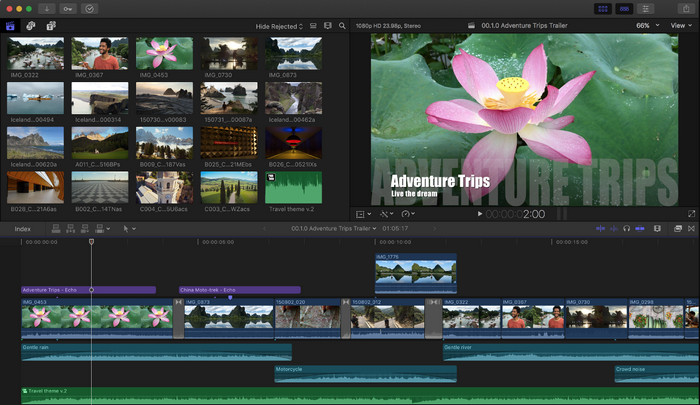
Final Cut Pro és un editor basat en Mac que podeu utilitzar per eliminar la marca d'aigua, transformar i elevar el vídeo. Aquesta eina es compara habitualment amb l'Adobe Premiere Pro perquè funcionen bé per fer que el vídeo sembli fantàstic. Si voleu tenir una sortida professional a Mac, aquest és el vostre editor preferit. Amb el seu rendiment i eficiència a Mac, no hi ha cap dubte sobre per què aquesta eina es va convertir en un editor de vídeo de primer nivell als dispositius Apple i per què es va convertir en l'opció més favorable per a l'edició que l'iMovie. Per ensenyar-vos a utilitzar Final Cut Pro per eliminar la marca d'aigua, seguiu el pas a pas a continuació.
Pas 1. Podeu visitar el seu lloc web oficial al vostre Safari i descarregar-lo allà i assegurar-vos de descarregar el connector de SpliceX perquè és important si feu servir el Final Cut Pro a Mac.
Pas 2. A la secció de dalt, feu clic a Dossier, doncs Obert per penjar el vídeo amb la marca d'aigua que deseu a la unitat local.
Pas 3. Arrossegueu el fitxer de vídeo que heu penjat a la línia de temps per començar a eliminar la marca d'aigua del vídeo.
Pas 4. A la part dreta de la interfície, feu clic a cultiu icona. Però aquesta vegada, haureu d'excloure el vídeo i només el lloc que hi ha a la marca d'aigua. A continuació, feu clic Fet guardar.
Pas 5. Anar a Efectes, feu clic a Desenfocamenti, a continuació, seleccioneu l'efecte que voleu a l'efecte preinstal·lat disponible. Arrossegueu l'efecte que trieu aplicar a la línia de temps. Ajusteu el Impuls de desenfocament segons les vostres preferències, i després d'això, podeu desar el vídeo sense la marca d'aigua.
Part 2. Una manera molt més fàcil d'eliminar la filigrana d'un vídeo amb l'eliminador de filigrana professional
Si creieu que el Final Cut Pro és difícil d'utilitzar, heu de provar d'utilitzar la versió molt més fàcil per eliminar la marca d'aigua, que és el FVC Video Converter Ultimate. Aquesta eina finalment elimina la marca d'aigua del vídeo que teniu, com el que us ofereix Final Cut Pro, però d'una manera molt més fàcil. Es va fer popular eliminar la marca d'aigua d'un vídeo perquè és fàcil d'utilitzar i l'eficiència que proporciona als usuaris. I no hauríeu de descarregar connectors per utilitzar aquesta eina.
A més, admet funcions addicionals com l'edició de vídeo, com ara retallar, retallar, fusionar, estrènyer i molt més. Per tant, si instal·leu aquest programari al vostre Mac, no us penedireu perquè ara teniu una eina polivalent que és molt més barata que el Final Cut Pro. Per ensenyar a un usuari de Mac com tu com eliminar una filigrana a Final Cut Pro de la manera més senzilla, pots seguir els passos següents.
Pas 1. Per descarregar la versió per a Mac d'aquesta eina, feu clic al botó de descàrrega de Mac i espereu el procés de descàrrega. Després de descarregar el programari, instal·leu-lo al costat del vostre escriptori fent clic al fitxer. Seguiu el procés d'instal·lació que es mostrarà i feu clic a Comença ara per obrir l'eliminador de filigrana definitiu.
Descàrrega gratuitaPer a Windows 7 o posteriorDescàrrega segura
Descàrrega gratuitaPer a MacOS 10.7 o posteriorDescàrrega segura
Pas 2. Ara que s'ha iniciat el programari, feu clic Caixa d'eines a la secció superior i, a continuació, obriu Eliminador de filigrana de vídeo al setlist disponible.
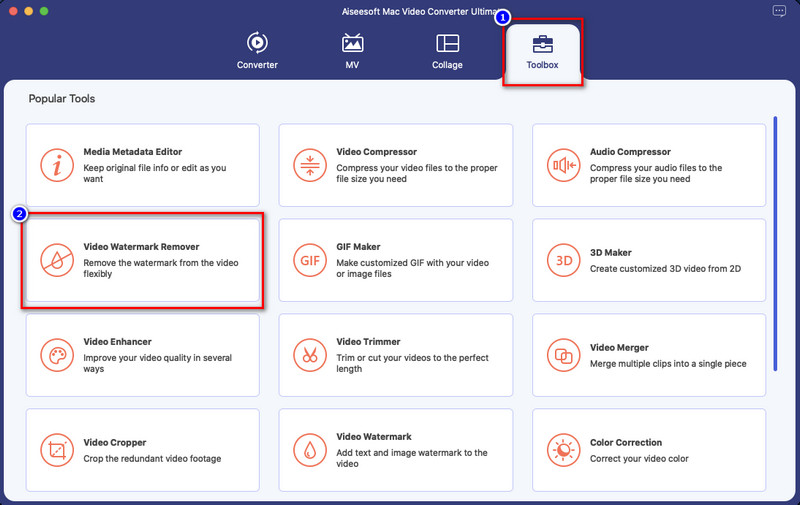
Pas 3. Feu clic a + icona per penjar el vídeo amb una marca d'aigua. Seleccioneu el fitxer de la carpeta que es mostrarà a la pantalla i premeu Obert per carregar-lo correctament.
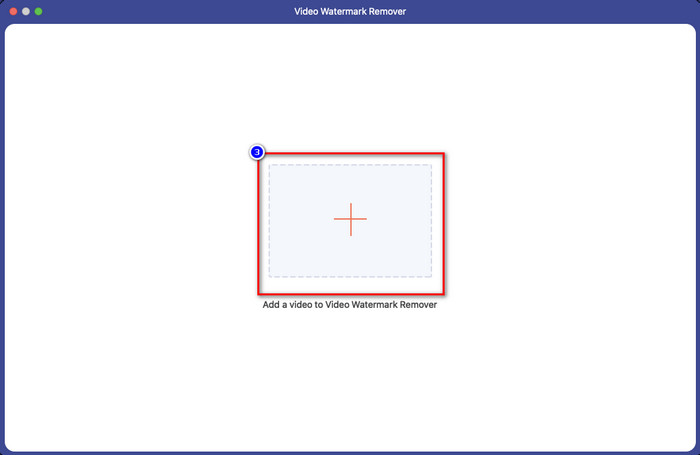
Pas 4. Premeu el botó Afegeix una àrea per eliminar la filigrana per començar a eliminar qualsevol filigrana del vostre vídeo.
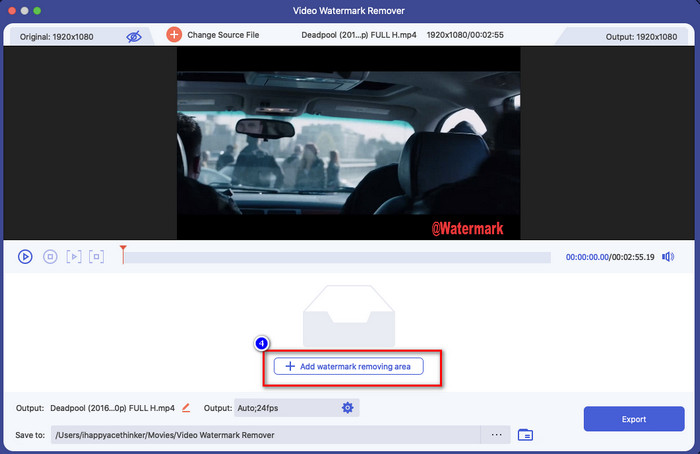
Pas 5. Després de fer-hi clic, aquesta vegada apareixerà una nova finestra; has de lloc el quadre de selecció a l'àrea amb una marca d'aigua. Podeu ajustar el quadre de selecció arrossegant els punts per canviar-ne la mida.
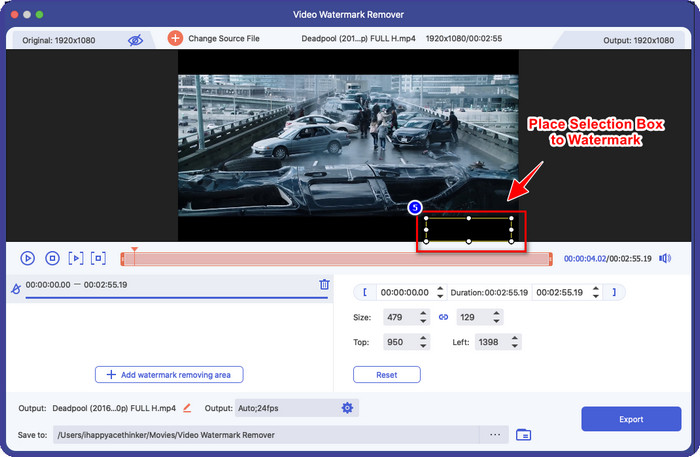
Pas 6. Tan fàcil com això, ara podeu fer clic a Exporta per descarregar el vídeo sense la marca d'aigua. Fàcil oi? Així és com eliminar una filigrana d'un vídeo amb la millor alternativa de Final Cut Pro.
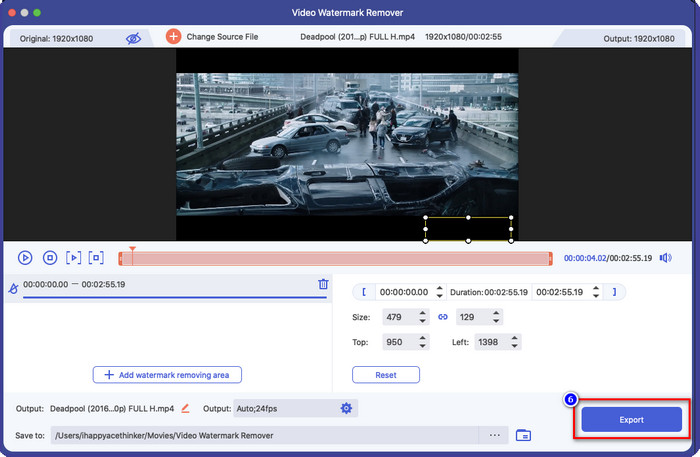
Relacionat:
Com eliminar les filigranes de Photobucket
Com eliminar la filigrana del GIF
Part 3. Preguntes freqüents sobre com eliminar la filigrana d'un vídeo a Final Cut Pro
Quant costaria comprar el Final Cut Pro?
Tot i que Final Cut Pro és un pagament únic, el seu cost és extremadament elevat, però les seves funcions i funcions d'edició són molt esperades si teniu això. Si teniu un pressupost d'$299, podeu tenir-ne la versió premium i utilitzar-lo a la vostra satisfacció.
Quant dura la prova gratuïta de Final Cut Pro?
Teniu una prova gratuïta de 90 dies per experimentar i decidir si aquesta eina és l'eina adequada per a vosaltres; amb aquest període, podreu experimentar com funciona l'eina de manera professional.
La prova gratuïta de Final Cut Pro té una marca d'aigua?
Si no heu comprat una clau de llicència per a aquest programari encara que feu servir la seva versió gratuïta, quedarà una marca d'aigua a la vostra sortida final. Per tant, si voleu evitar que això passi, és millor comprar l'aplicació o utilitzar un eliminador de filigrana que no deixi una marca d'aigua com el programari definitiu.
Conclusió
De fet, Final Cut Pro pot eliminar la filigrana de qualsevol vídeo que tinguis quan ho necessitis. A part de la funció d'eliminació de la marca d'aigua, també podeu aprofitar la funcionalitat general que té aquest editor de vídeo professional. Tanmateix, el cost és massa, i alguns usuaris tenen dificultats per manejar aquest programari. Així doncs, afegim la millor alternativa que pots utilitzar si no vols gastar molt, i és fàcil d'utilitzar; aquesta és l'eina definitiva. Esperem haver ajudat els usuaris de Mac a resoldre el seu problema de marca d'aigua amb l'ajuda d'aquestes dues eines. Si tens altres preguntes sobre aquest tema, pots enviar-nos un correu electrònic i segur que et respondrem immediatament.



 Video Converter Ultimate
Video Converter Ultimate Gravadora de pantalla
Gravadora de pantalla



